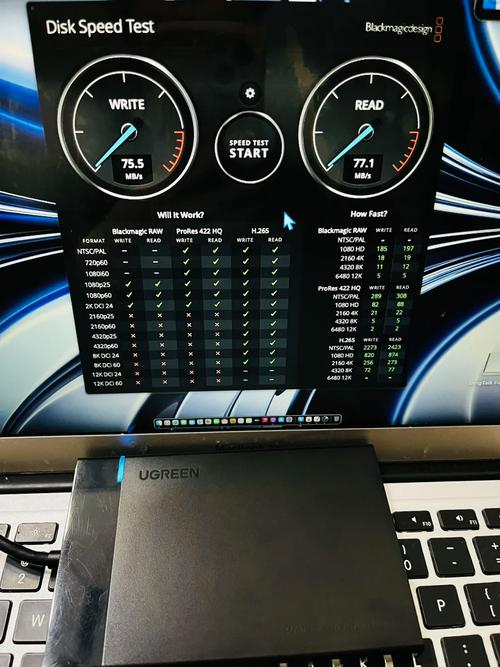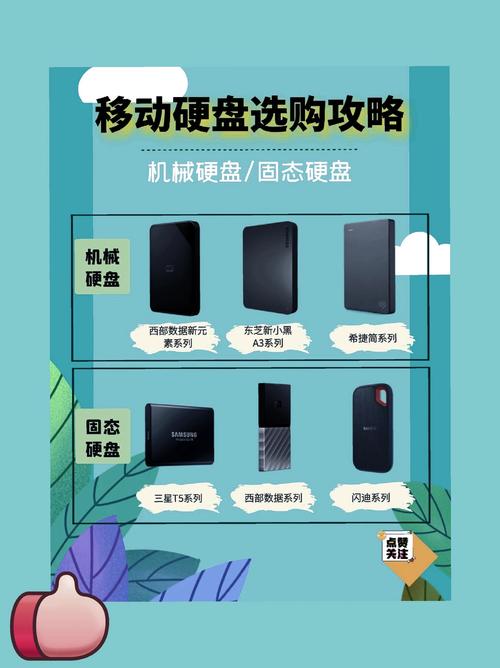确认个人电脑硬盘是否为固态硬盘,我们可以选用多种检测手段;接下来,我将逐一为大家详述几种切实可行的检测步骤。
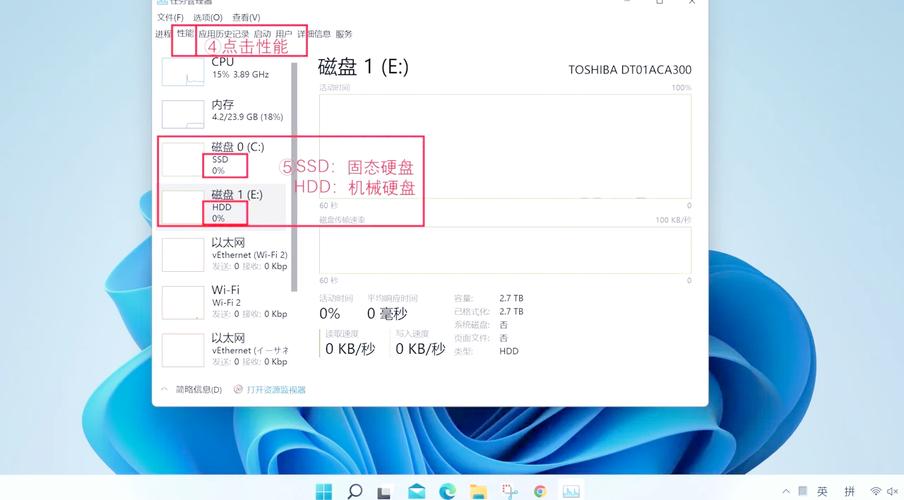
从外观上观察,固态硬盘与机械硬盘存在显著差异。固态硬盘一般较为纤薄,体积较小,其厚度大致在7毫米上下。相较之下,机械硬盘则较为厚重,厚度可以达到9.5毫米。此外,固态硬盘的表面通常是平滑的,没有明显的突起,而机械硬盘由于马达等部件的存在,表面会有明显的凸起。我们能够通过打开电脑机箱,直接观察到硬盘。若硬盘的形状与我们先前探讨的固态硬盘的特征相吻合,那么它极有可能属于固态硬盘类别。
查看产品说明书
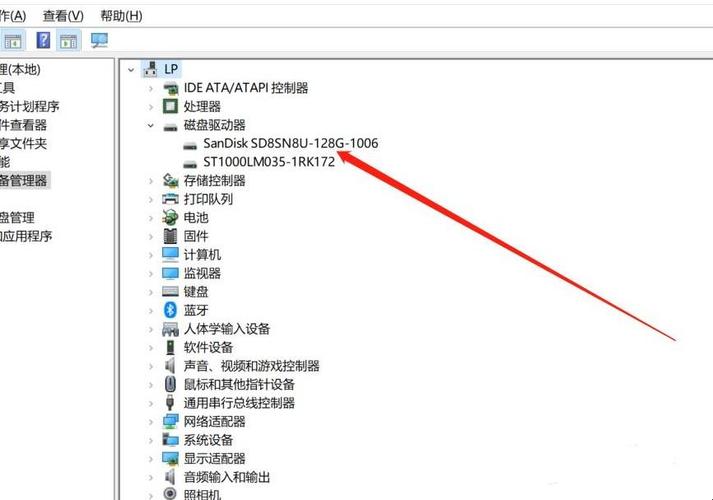
购买电脑时,一般都会附带一本产品手册。手册里详尽地记载了硬件的配置详情,你可以在其中找到硬盘的相关信息。手册会清楚地标明硬盘的种类,若是SSD,则代表这是固态硬盘;若是HDD,则说明这是机械硬盘。若不幸找不到说明书,你还可以通过其他方式来进行识别。
通过系统信息查看
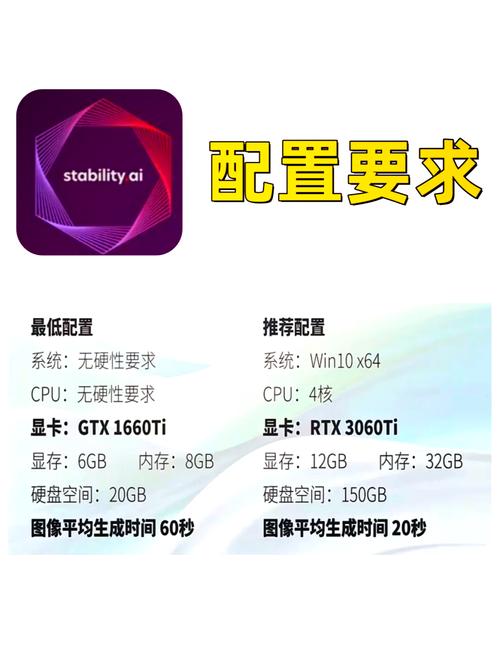
操作电脑时,我们轻松就能看到硬盘的具体型号。以普及的Windows系统为例,得先同时按住“Win”键和“R”键,接着输入“dxdiag”并回车确认,这时候会出现一个新窗口,在“显示”这一标签页里,我们就能找到“设备描述”这一信息。若产品型号标注为“三星870EVO”或类似名称,同时未提及“磁盘驱动器”字样,那么我们大体可以确认这款硬盘是固态硬盘类型。

使用苹果电脑时,操作流程略有差异。首先,需轻触屏幕左上角的苹果图标,随后挑选“关于本机”这一选项,再点击“系统报告”,在出现的窗口中,搜寻“存储”这一功能,同时也能直观地看到硬盘的详细型号。
测试读写速度
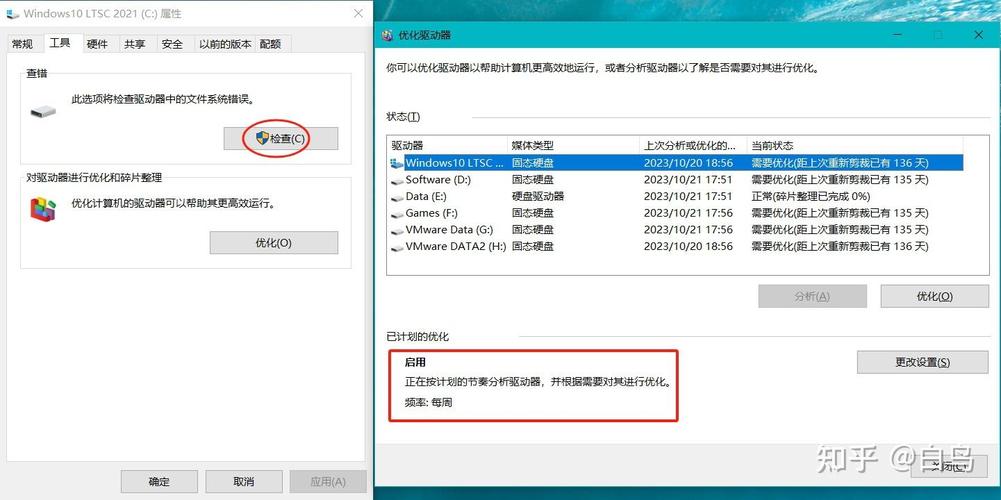
固态硬盘在读写速度上明显优于机械硬盘,其速度之快是机械硬盘所无法比拟的。若想检测硬盘的读写速度,可以借助专门的软件,例如CrystalDiskMark。下载并安装该软件后,启动它,它便会自动对硬盘的读写速度进行测试。通常情况下,固态硬盘的性能相当出众,其连续读取速率可超过500MB/s,连续写入速率亦能超过200MB/s;相较之下,机械硬盘的连续读取速率一般介于100至200MB/s,而连续写入速率大多在50至100MB/s之间。因此,若测试结果表现出色,那么该硬盘很可能为固态硬盘。
听硬盘工作声音

机械硬盘在运作时,内部的盘片会高速转动,磁头也随之移动,这通常会伴随着明显的嗡嗡声或是轻微的咔咔声。相比之下,固态硬盘则没有这些机械部件,因此在运行时几乎不会产生任何声响。若你身处一个极为安静的环境,并仔细聆听电脑运行时硬盘发出的声响,若几乎听不到任何声音,那么这台电脑很可能配备的是固态硬盘。
查看电脑价格
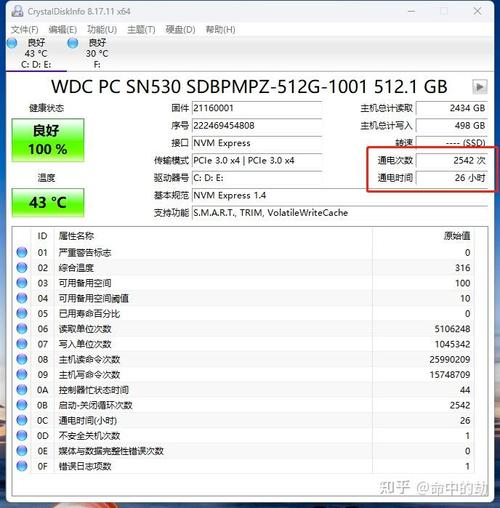
通常情况下,同等容量的固态硬盘价格往往高于机械硬盘。若一台电脑的整体花费较高,且对存储空间有较大需求,那么选择固态硬盘的几率可能会更高。然而,这只是一个参考因素,不能仅依据这一点来做出最终选择,因为电脑的总价还可能受到其他硬件配置的影响。
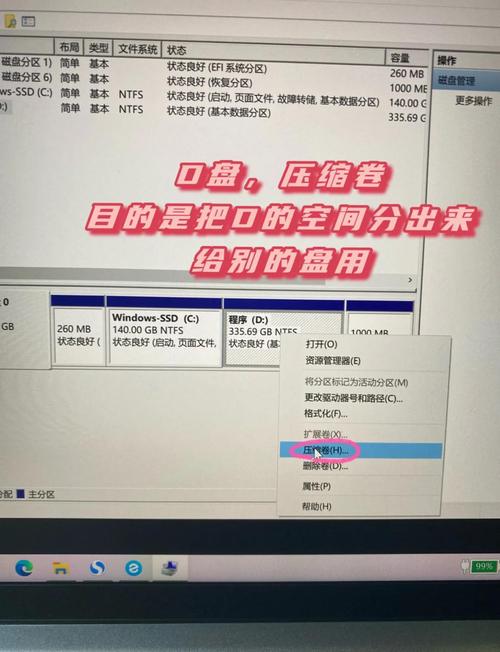
你们是否已经通过这些方法确定了你们硬盘的确切型号?你认为哪种方法最为便捷且效果显著?请点赞并转发本篇文章,同时,你还可以在评论区分享你的观点。